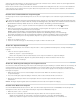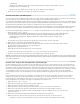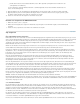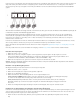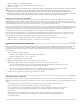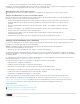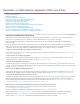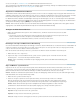Operation Manual
Bearbeiten von Multi-Kamera-Sequenzen (CS5.5 und früher)
Zum Seitenanfang
Multi-Kamera-Bearbeitung
Multi-Kamera-Monitor
Anzeigen des Multi-Kamera-Monitors
Hinzufügen von Clips für die Multi-Kamera-Bearbeitung
Synchronisieren von Clips mithilfe von Marken
Erstellen einer Multi-Kamera-Zielsequenz
Aufnehmen von Multi-Kamera-Bearbeitungen
Abspielen von verschachtelten Multi-Kamera-Clips im Programmmonitor
Abspielen von Clips im Multi-Kamera-Monitor
Erneutes Aufnehmen von Multi-Kamera-Bearbeitungen
Anpassen von Multi-Kamera-Bearbeitungen in einem Schnittfenster
Einfügen oder Überschreiben von Clips in einer Multi-Kamera-Sequenz
Allgemeines zur Multi-Kamera-Bearbeitung
Im Multi-Kamera-Monitor können Sie Filmmaterial aus verschiedenen Kameras bearbeiten, d. h. es wird ein Live-Kamerawechsel simuliert. In
Premiere Pro CS5.5 und früher können Sie mithilfe dieser Technik Filmmaterial von bis zu vier Kameras bearbeiten.
Weitere Informationen zum Bearbeiten von Multi-Kamera-Sequenzen in Premiere Pro CS6 finden Sie unter Bearbeiten von Multi-Kamera-
Sequenzen (CS6).
Um das Filmmaterial aus allen Kameras zu synchronisieren, müssen Sie gewährleisten, dass jede Kamera mithilfe einer Synchronklappe oder
einer anderen Technik einen Synchronisationspunkt aufzeichnet. Speichern Sie alle Kameraaufzeichnungen, um die Synchronisation zu
gewährleisten. Gehen Sie nach der Aufnahme des Filmmaterials in Premiere Pro wie folgt vor, um dieses zu bearbeiten:
1. Fügen Sie einer Sequenz Clips aus verschiedenen Kameras hinzu
Fügen Sie die Clips jeder Kamera auf einer separaten Spur in der Sequenz ein. (Weitere Informationen finden Sie unter Hinzufügen von Clips für
die Multi-Kamera-Bearbeitung.)
2. Synchronisieren Sie die Clips in der Sequenz
Markieren Sie den Synchronisationspunkt mit nummerierten Clipmarken oder weisen Sie den Synchronisationspunkt für jede Kamera einem
spezifischen Timecode zu. (Weitere Informationen finden Sie unter Synchronisieren von Clips.)
3. Erstellen Sie die Multi-Kamera-Zielsequenz
Die Endbearbeitung erfolgt in der Zielsequenz. Sie erstellen eine Zielsequenz, indem Sie die Sequenz der synchronisierten Clips in einer neuen
Sequenz verschachteln. Anschließend aktivieren Sie den Clip in der Zielsequenz für die Multi-Kamera-Bearbeitung. (Weitere Informationen finden
Sie unter Erstellen einer Multi-Kamera-Zielsequenz.)
4. Zeichnen Sie die Multi-Kamera-Bearbeitungen auf
Im Multi-Kamera-Monitor können Sie das Filmmaterial der vier Kameras gleichzeitig anzeigen und zwischen den Kameras wechseln, um das
Filmmaterial für die endgültige Sequenz auszuwählen. (Weitere Informationen finden Sie unterAufnehmen von Multi-Kamera-Bearbeitungen.)
5. Passen Sie die Bearbeitungen an und optimieren Sie diese
Sie können die endgültige Sequenz aufzeichnen und Clips durch Filmmaterial einer anderen Kamera ersetzen. Die Sequenz wird auf die gleiche
Weise wie alle anderen Sequenzen mit den herkömmlichen Bearbeitungswerkzeugen und -techniken bearbeitet, z. B. durch Hinzufügen von
Effekten und durch Zusammenstellung mit mehreren Spuren. (Weitere Informationen finden Sie unter Erneutes Aufnehmen von Multi-Kamera-
Bearbeitungen und Anpassen von Multi-Kamera-Bearbeitungen in einem Schnittfenster.)
Online-Ressourcen für die Multi-Kamera-Bearbeitung (Premiere Pro bearbeiten CS5.5 und früher)
Ein Lernprogramm zur Synchronisation und zum Wechseln zwischen mehreren Kameras finden Sie unter
www.adobe.com/go/learn_dv_tutorial_multicam_de.
Ein Video-Lernprogramm zur Multi-Kamera-Bearbeitung finden Sie unter www.adobe.com/go/vid0234_de.
Eddie Lotter bietet auf der Premiere Pro Wiki-Website eine Sammlung von Lernprogrammen und Artikeln zur Multi-Kamera-Bearbeitung.
Jon Barrie bietet auf der Creative COW-Website ein Video-Lernprogramm zur Multi-Kamera-Bearbeitung und -Synchronisation.
Julio Roa stellt ein Video-Lernprogramm zur Multi-Kamera-Bearbeitung in Premiere Pro CS5 zur Verfügung.